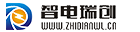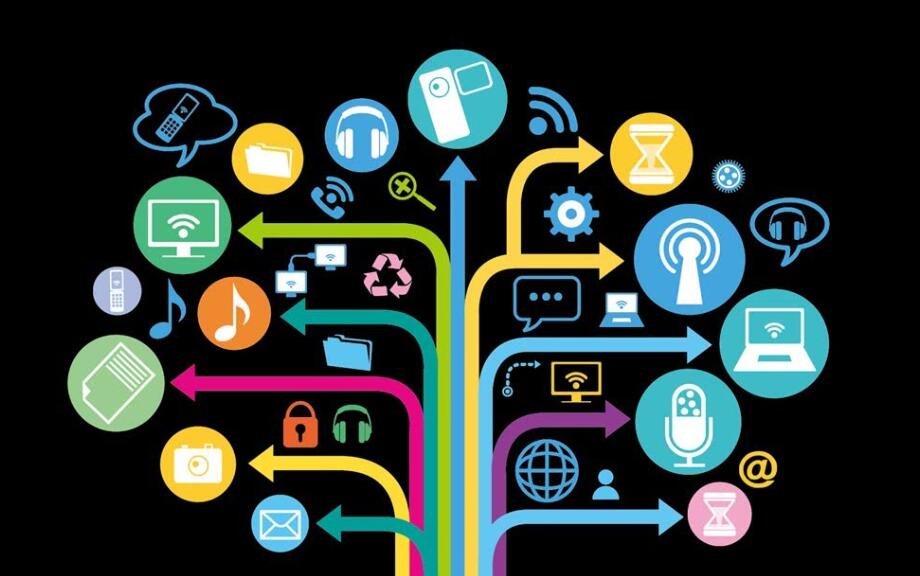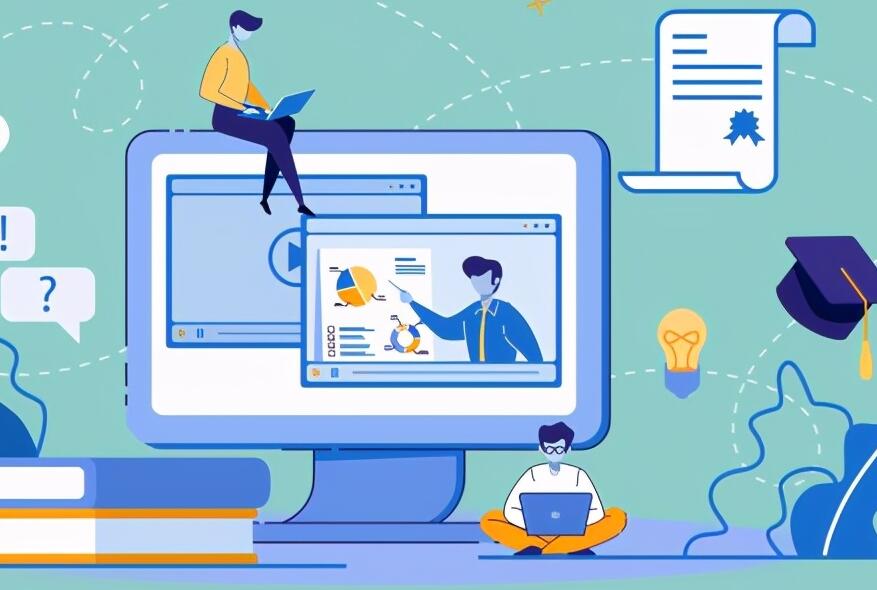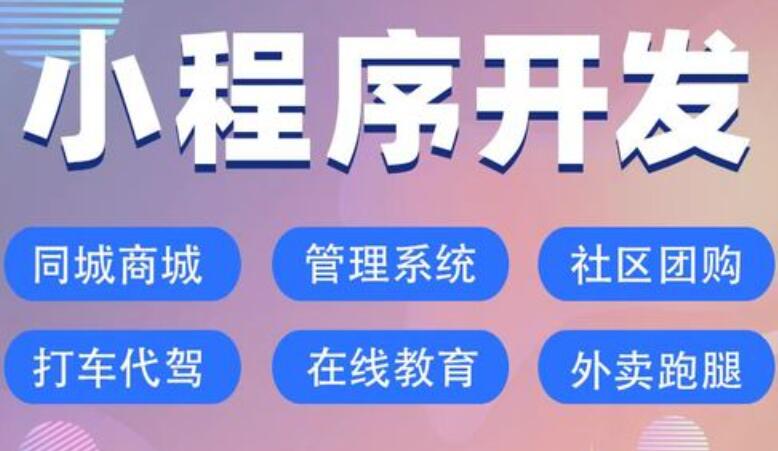在HTML編寫的移動應用程序中,通常需要連接無線網絡以進行各種操作,如更新數據,播放音頻和視頻文件等。為此,我們需要為應用程序設置Wi-Fi連接。
首先,需要了解Wi-Fi連接的基本原理。通常情況下,Wi-Fi連接需要以下三個步驟:
1.掃描周圍可用的Wi-Fi網絡。
2.選擇其中一個可用的網絡。
3.連接到選擇的網絡并向其驗證身份。
在HTML應用程序中設置Wi-Fi連接也遵循以上三個步驟。下面我們將逐一介紹這三個步驟:
1.掃描周圍可用的Wi-Fi網絡
我們需要在應用程序中使用JavaScript或其他編程語言掃描周圍可用的Wi-Fi網絡。以下是掃描可用Wi-Fi網絡的JavaScript代碼示例:
```
function scanWifi() {
cordova.plugins.WifiWizard2.scan(
function (networks) {
// networks是一個可用網絡的列表
console.log(networks);
// 處理可用的網絡列表
},
function (error) {
console.log(error);
// 處理錯誤情況
}
);
}
```
上述代碼使用Cordova插件“WifiWizard2”掃描可用的Wi-Fi網絡。您需要在應用程序中安裝此插件才能使用它。
2.選擇一個可用的網絡
掃描可用網絡后,我們需要選擇一個可用的網絡。通常情況下,我們會列出所有可用網絡并允許用戶選擇他們想要連接的網絡。以下是列出可用網絡的JavaScript代碼示例:
```
function showNetworkList(networks) {
var ul = document.createElement("ul");
for(var i = 0; i < networks.length; i++) {
var li = document.createElement("li");
var wifi = networks[i];
li.dataset.network_ssid = wifi.SSID;
li.innerHTML = wifi.SSID;
li.onclick = function() {
connectWifi(this.dataset.network_ssid);
};
ul.appendChild(li);
}
document.body.appendChild(ul);
}
```
以上代碼對于每個可用網絡都創建了一個列表項,并在其單擊時調用connectWifi函數。
3.連接到所選網絡并驗證身份
連接到所選的Wi-Fi網絡是最后一個步驟。連接Wi-Fi網絡時,我們需要提供SSID和密碼等信息。以下是JavaScript中連接到Wi-Fi網絡的代碼示例:
```
function connectWifi(ssid, password) {
cordova.plugins.WifiWizard2.connectNetwork(ssid, function() {
console.log('連接到Wi-Fi網絡成功');
},
function(reason) {
console.log('連接Wi-Fi網絡失敗', reason);
},
{
password: password,
isHiddenSSID: false
});
}
```
最后一個參數包含SSID和密碼等連接信息。在上述示例中,我們將密碼作為參數傳遞,但是您可以根據需要采取其他方法來獲取密碼。例如,您可以使用輸入框或其他控件來接收密碼輸入。
總結
以上是連接Wi-Fi網絡的簡單步驟。請注意,這只是一個示例代碼,您需要根據您的應用程序需求進行修改和適配。然而,我們需要注意一些會影響網絡連接的因素,如網絡質量、網絡強度等。在實際應用程序中,我們需要更加關注這些因素,以確保網絡連接穩定,快速和可靠。